Los skins del Football Manager se instalan en todas las versiones del juego de la misma forma, a continuación se explica.
Esta guía es compatible tanto para Windows como para Mac OS. Lo único que cambia es la carpeta de dónde está situado el directorio de Sports Interactive.
- En Windows hemos de ir a Mis Documentos.
- En Mac OS hemos de ir a Documentos.
Ahí encontraremos la carpeta Sports Interactive que contendrá directorios por cada Football Manager que tengamos instalado, accedemos al Football Manager al que queremos modificarle el Skin.
Bien, con la descarga del skin que hayamos realizado, vendrá una carpeta con el nombre del mismo. Ésta la tendremos que copiar dentro de la carpeta Skin del Football Manager a personalizar. Si no existe, tendremos que crearla.
Un ejemplo: Documentos/Sports Interactive/Football Manager 2013/Skins
A los que les surja la duda de si hay que comenzar una partida: No, no hay que comenzar una partida nueva, lo que hay que hacer es lo siguiente:
Dentro del juego, vamos a Opciones > Preferencias > Pantalla y sonido . Ahí seleccionamos el skin que estemos instalando y, importante, marcamos la opción Recargar siempre skin al confirmar y desmarcamos la opción Usar caché de skin.
Clicamos en confirmar y esperamos a que los cambios se apliquen. Ahora, se mostrará el nuevo skin.


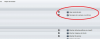





![Más información sobre "[FM24] Nova Fútbol (16 Niveles / 3160 Equipos) Mejores equipos tipo pirámide Δ"](https://www.fmsite.net/uploads/monthly_2025_01/NovaFutbol.thumb.jpg.7135f2fbd833719f34170c9a72ddfae8.jpg)


![Más información sobre "[CHILE] Kits 2025 2D y 3D desde Primera División hasta la ANFA"](https://www.fmsite.net/uploads/monthly_2025_02/Primera.thumb.jpg.2194110339e5f40453ed97142a4ed9d8.jpg)
Comentarios Recomendados
Únete a la conversación
Puedes publicar ahora y registrarte después. Si ya tienes una cuenta, accede ahora para publicar con tu cuenta.